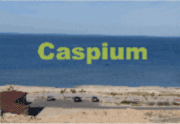
Урок: убрать водяной знак.
Водяной знак обычно представляет собой полупрозрачное изображение или текст, наложенный на картинку или страницу документа. Как клеймо на изделия или животоных вотермарки наносят на ценные бумаги и банкноты для идентификации владельца или защиты от подделки. Электронные документы также могут маркироваться водяными знаками во избежание копирования и незаконного использования.
В статье водяной знак описана маркировка водяным знаком вордовского документа. А в этом уроке посмотрим как можно очистить изображение от надписей и водяных знаков.
Для этой цели создано множество приложений-ремуверов и соответстввующих онлайн-сервисов. Отретушировать имидж, удалив ненужные наслоения можно и во всемогущем фотошопе. Однако, чтобы обработать изображение испещренное значками или текстом потребуется немало кропотливых усилий:

Попрубуем удалить этот водяной знак одним из бесплатных сервисов. Перейдем на ресурс clck.ru/3NSgSC и кликнем кнопку "Загрузить изображение":
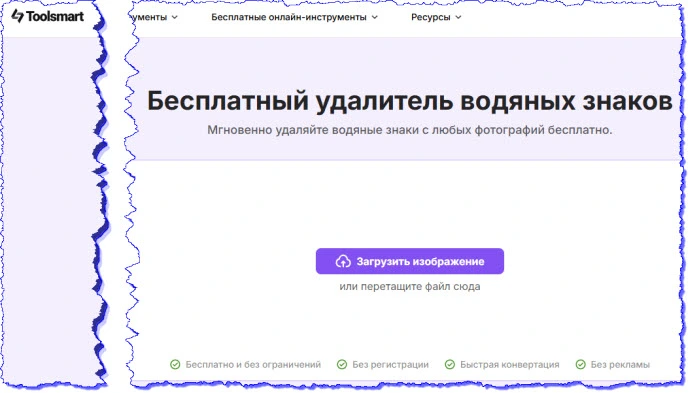
Картинка загружается в редактор и сразу же обрабатывается. Через несколько секунд преобразование завершается:

Нажимаем кнопку "Скачать". Затем открываем выходной файл и оцениваем результат:

Получилась картинка хорошего качества. Но так бывает не всегда. После обработки следуюцего изображения нейросеть не смогла полностью удалить наложенный текст:

Попытаемся стереть остатки водяного знака с помощью редактора Tipard Watermark Remover. Откроем этот ресурс ссылкой: clck.ru/3NWJjS и загрузим в него наш полуфабрикат:
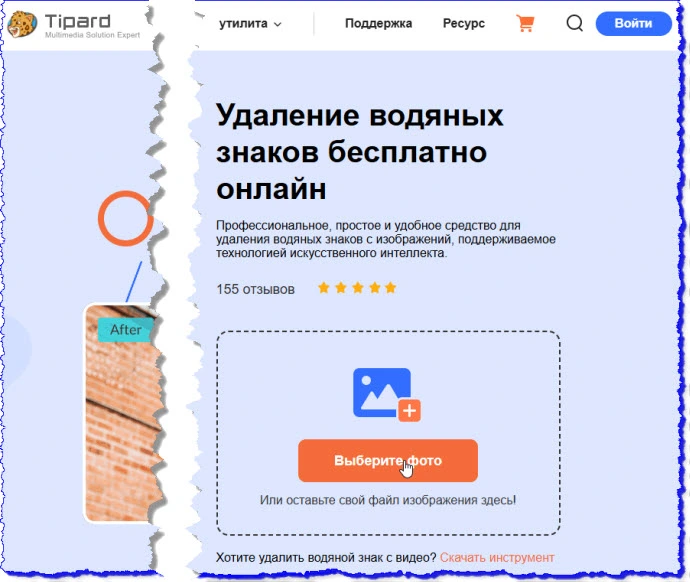
Открывается интерфейс редактора с нашим изображением. Чтобы активировать один из инструментов, кликаем по нему мышкой. Берем инструмент "Щетка..." и аккуратно
закрашиваем оставшиеся фрагменты текста. При необходимости изменяем размер щетки. Ластиком подравниваем закрашенные области. Нажимаем кнопку "Удалить" и после обработки:
 оцениваем результат:
оцениваем результат:
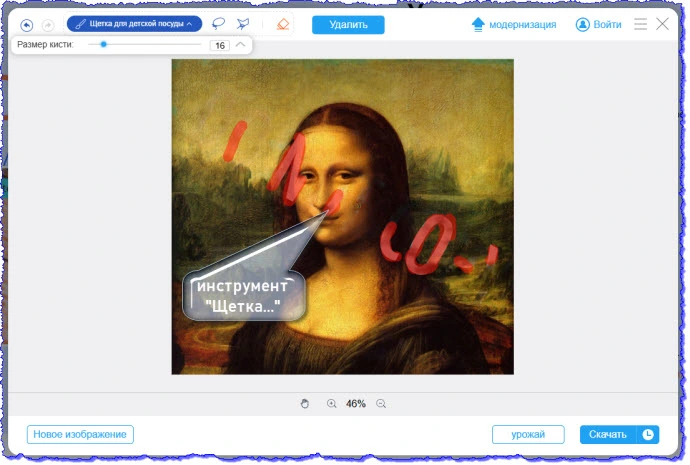
Видим, что не все фрагменты растворились. Поэтому повторяем закрашивание. Быстрее выделять области можно инструментами: "Лассо" и "Многоугольник".
Для отмены действия есть кнопка  .
.
Вобщем, простейший и интуитивно понятный инструментарий. Чтобы полностью очистить данное изображение от водяного знака пришлось сделать несколько подходов. Получилась картинка приемлемого качества:
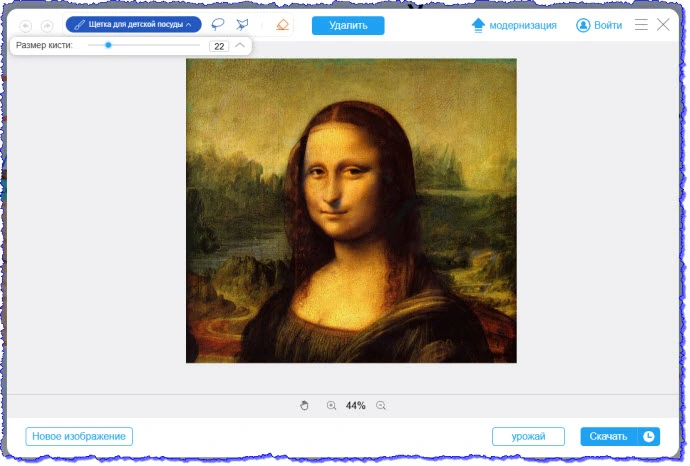
Также редактор Tipard Watermark Remover сразу удалил текст, который мы накладывали на изображение в уроке текст на картинку:
.
Так можно убирать надписи или водяные знаки с изображений бесплатными онлайн-редакторами.
